Abarth 124 Spider 2017 Instrukcja obsługi (in Polish)
Manufacturer: ABARTH, Model Year: 2017, Model line: 124 Spider, Model: Abarth 124 Spider 2017Pages: 240, PDF Size: 3.62 MB
Page 221 of 240
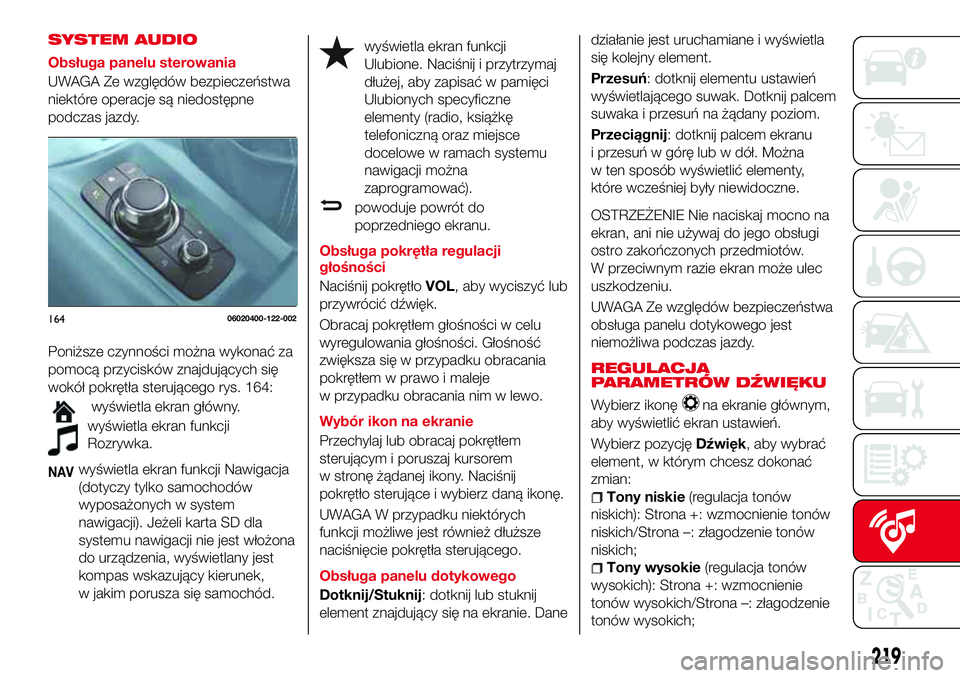
SYSTEM AUDIO
Obsługa panelu sterowania
UWAGA Ze względów bezpieczeństwa
niektóre operacje są niedostępne
podczas jazdy.
Poniższe czynności można wykonać za
pomocą przycisków znajdujących się
wokół pokrętła sterującego rys. 164:
wyświetla ekran główny.
wyświetla ekran funkcji
Rozrywka.
NAVwyświetla ekran funkcji Nawigacja
(dotyczy tylko samochodów
wyposażonych w system
nawigacji). Jeżeli karta SD dla
systemu nawigacji nie jest włożona
do urządzenia, wyświetlany jest
kompas wskazujący kierunek,
w jakim porusza się samochód.
wyświetla ekran funkcji
Ulubione. Naciśnij i przytrzymaj
dłużej, aby zapisać w pamięci
Ulubionych specyficzne
elementy (radio, książkę
telefoniczną oraz miejsce
docelowe w ramach systemu
nawigacji można
zaprogramować).
powoduje powrót do
poprzedniego ekranu.
Obsługa pokrętła regulacji
głośności
Naciśnij pokrętłoVOL, aby wyciszyć lub
przywrócić dźwięk.
Obracaj pokrętłem głośności w celu
wyregulowania głośności. Głośność
zwiększa się w przypadku obracania
pokrętłem w prawo i maleje
w przypadku obracania nim w lewo.
Wybór ikon na ekranie
Przechylaj lub obracaj pokrętłem
sterującym i poruszaj kursorem
w stronę żądanej ikony. Naciśnij
pokrętło sterujące i wybierz daną ikonę.
UWAGA W przypadku niektórych
funkcji możliwe jest również dłuższe
naciśnięcie pokrętła sterującego.
Obsługa panelu dotykowego
Dotknij/Stuknij: dotknij lub stuknij
element znajdujący się na ekranie. Danedziałanie jest uruchamiane i wyświetla
się kolejny element.
Przesuń: dotknij elementu ustawień
wyświetlającego suwak. Dotknij palcem
suwaka i przesuń na żądany poziom.
Przeciągnij: dotknij palcem ekranu
i przesuń w górę lub w dół. Można
w ten sposób wyświetlić elementy,
które wcześniej były niewidoczne.
OSTRZEŻENIE Nie naciskaj mocno na
ekran, ani nie używaj do jego obsługi
ostro zakończonych przedmiotów.
W przeciwnym razie ekran może ulec
uszkodzeniu.
UWAGA Ze względów bezpieczeństwa
obsługa panelu dotykowego jest
niemożliwa podczas jazdy.
REGULACJA
PARAMETRÓW DŹWIĘKU
Wybierz ikonęna ekranie głównym,
aby wyświetlić ekran ustawień.
Wybierz pozycjęDźwięk, aby wybrać
element, w którym chcesz dokonać
zmian:
Tony niskie(regulacja tonów
niskich): Strona +: wzmocnienie tonów
niskich/Strona –: złagodzenie tonów
niskich;
Tony wysokie(regulacja tonów
wysokich): Strona +: wzmocnienie
tonów wysokich/Strona –: złagodzenie
tonów wysokich;
16406020400-122-002
219
Page 222 of 240

Fader(Balans głośności przód/tył):
Przód (wzmocnienie głośności dźwięku
z głośników przednich)/Tył
(wzmocnienie głośności dźwięku
z głośników tylnych);
Balans(Balans głośności
lewa/prawa strona): Strona lewa
(wzmocnienie głośności dźwięku z lewej
strony samochodu)/Strona prawa
(wzmocnienie głośności dźwięku
z prawej strony samochodu);
ALC(Automatyczna regulacja
głośności) (standardowy system audio):
Wył. - Regulacja na siedmiu poziomach;
Bose®AudioPilot(Automatyczna
regulacja głośności) (system
dźwiękowy Bose
®, zależnie od
wyposażenia): Wł./Wył.;
Beep(Dźwięk pracy systemu audio):
Wł./Wył.
EKRAN GŁÓWNY
Na ekranie głównym wyświetlane są
następujące ikony:
Aplikacje: można sprawdzić
takie informacje, jak średnie
zużycie paliwa, czynności
obsługowe i ostrzeżenia.
W zależności od rodzaju
i specyfikacji wyświetlany ekran
może być różny.
Rozrywka: obsługa systemu
audio, np. trybu radia.
Wyświetlane jest najczęściej
stosowane źródło dźwięku.
Źródło dźwięku, którego nie
można w danej chwili użyć, jest
pomijane i wyświetlane jest
poprzednie źródło dźwięku. Aby
zmienić źródło audio, należy
wybrać ikonę wyświetlaną
u dołu ekranu.
Komunikacja: Dostępne są
funkcje związane z systemem
Bluetooth®.
Nawigacja: Wyświetlany jest
ekran nawigacji (zależnie od
wyposażenia). Jeżeli karta SD
dla systemu nawigacji nie jest
włożona do urządzenia,
wyświetlany jest kompas
wskazujący kierunek, w jakim
porusza się samochód. Kompas
może nie wskazywać
prawidłowego kierunku, gdy
samochód jest zatrzymany lub
jedzie z niską prędkością.
Ustawienia: menu ustawień
ogólnych (np. związanych
z wyświetlaczem, dźwiękiem,
technologiąBluetooth®
i językiem). W zależności od
rodzaju i specyfikacji
wyświetlany ekran może być
różny.OBSŁUGA RADIA
Wybierz ikonęna ekranie głównym,
aby wyświetlić ekran funkcji
„Rozrywka”. Po wybraniu żądanej stacji
radiowej w dolnej części wyświetlacza
znajdują następujące ikony:
wyświetla menu funkcji
„Rozrywka”. Użyj tego przycisku,
by przełączać między różnymi
źródłami audio;
wyświetla listę możliwych do
odebrania stacji radia RDS (tylko
FM);
wyświetla listę stacji (tylko AM).
Wybierz„Odśwież listę stacji”,
aby wyświetlić częstotliwości
maksymalnie dziesięciu stacji
radiowych na liście
automatycznego
zapamiętywania. Wybierz
żądaną częstotliwość.
wyświetla listę Ulubionych.
Naciśnij i przytrzymaj dłużej, by
zaprogramować odtwarzaną
w danym momencie stację.
możesz wyszukiwać możliwe do
odebrania stacje radiowe.
Skanowanie zatrzymuje się na
około pięć sekund po znalezieniu
każdej stacji. Wybierz ponownie,
aby nadal odbierać daną stację
radiową.
220
MULTIMEDIA
Page 223 of 240
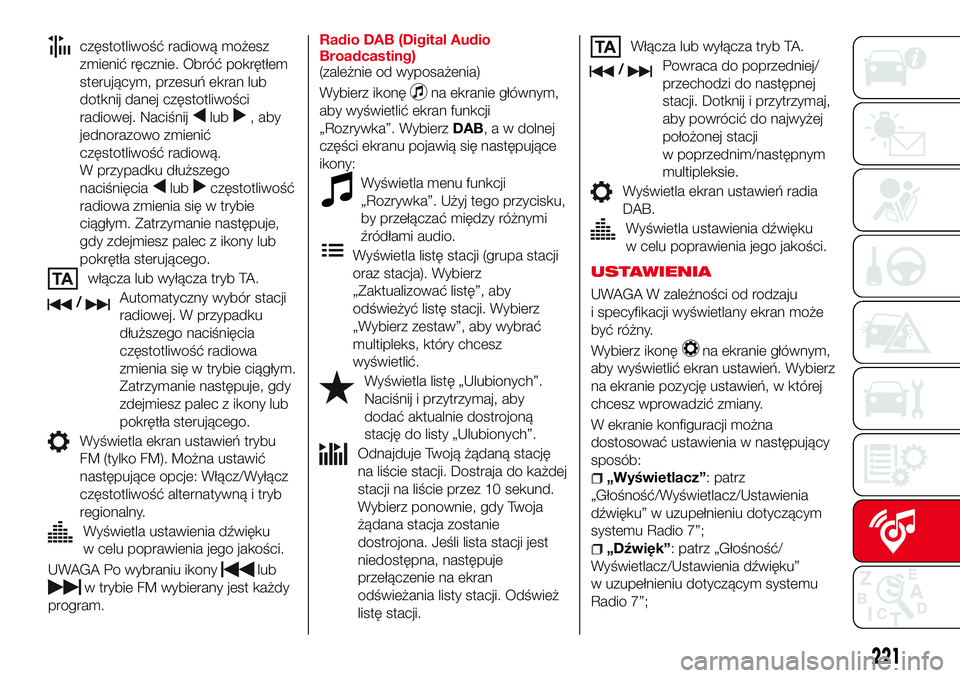
częstotliwość radiową możesz
zmienić ręcznie. Obróć pokrętłem
sterującym, przesuń ekran lub
dotknij danej częstotliwości
radiowej. Naciśnij
lub, aby
jednorazowo zmienić
częstotliwość radiową.
W przypadku dłuższego
naciśnięcia
lubczęstotliwość
radiowa zmienia się w trybie
ciągłym. Zatrzymanie następuje,
gdy zdejmiesz palec z ikony lub
pokrętła sterującego.
włącza lub wyłącza tryb TA.
/Automatyczny wybór stacji
radiowej. W przypadku
dłuższego naciśnięcia
częstotliwość radiowa
zmienia się w trybie ciągłym.
Zatrzymanie następuje, gdy
zdejmiesz palec z ikony lub
pokrętła sterującego.
Wyświetla ekran ustawień trybu
FM (tylko FM). Można ustawić
następujące opcje: Włącz/Wyłącz
częstotliwość alternatywną i tryb
regionalny.
Wyświetla ustawienia dźwięku
w celu poprawienia jego jakości.
UWAGA Po wybraniu ikonylub
w trybie FM wybierany jest każdy
program.Radio DAB (Digital Audio
Broadcasting)
(zależnie od wyposażenia)
Wybierz ikonę
na ekranie głównym,
aby wyświetlić ekran funkcji
„Rozrywka”. WybierzDAB, a w dolnej
części ekranu pojawią się następujące
ikony:
Wyświetla menu funkcji
„Rozrywka”. Użyj tego przycisku,
by przełączać między różnymi
źródłami audio.
Wyświetla listę stacji (grupa stacji
oraz stacja). Wybierz
„Zaktualizować listę”, aby
odświeżyć listę stacji. Wybierz
„Wybierz zestaw”, aby wybrać
multipleks, który chcesz
wyświetlić.
Wyświetla listę „Ulubionych”.
Naciśnij i przytrzymaj, aby
dodać aktualnie dostrojoną
stację do listy „Ulubionych”.
Odnajduje Twoją żądaną stację
na liście stacji. Dostraja do każdej
stacji na liście przez 10 sekund.
Wybierz ponownie, gdy Twoja
żądana stacja zostanie
dostrojona. Jeśli lista stacji jest
niedostępna, następuje
przełączenie na ekran
odświeżania listy stacji. Odśwież
listę stacji.
Włącza lub wyłącza tryb TA.
/Powraca do poprzedniej/
przechodzi do następnej
stacji. Dotknij i przytrzymaj,
aby powrócić do najwyżej
położonej stacji
w poprzednim/następnym
multipleksie.
Wyświetla ekran ustawień radia
DAB.
Wyświetla ustawienia dźwięku
w celu poprawienia jego jakości.
USTAWIENIA
UWAGA W zależności od rodzaju
i specyfikacji wyświetlany ekran może
być różny.
Wybierz ikonę
na ekranie głównym,
aby wyświetlić ekran ustawień. Wybierz
na ekranie pozycję ustawień, w której
chcesz wprowadzić zmiany.
W ekranie konfiguracji można
dostosować ustawienia w następujący
sposób:
„Wyświetlacz”: patrz
„Głośność/Wyświetlacz/Ustawienia
dźwięku” w uzupełnieniu dotyczącym
systemu Radio 7”;
„Dźwięk”: patrz „Głośność/
Wyświetlacz/Ustawienia dźwięku”
w uzupełnieniu dotyczącym systemu
Radio 7”;
221
Page 224 of 240

„Zegar”: „Ustaw zegar”, „Synchr.
GPS”, „Format godziny”, „Wybór strefy
czasowej”, „Czas letni”;
„Pojazd”: „Czujnik deszczu”/„Zamki
drzwi”/„Inne”;
„Przyrzą.”: wybierzBluetooth®lub
„Zarządzanie siecią”;
„System”:„Etykietki z opisem”,
„Język”, „Temperatura”, „Dystans”,
„Aktualizacja bazy danych muzyki”,
„Przywróć ust. fabryczne”, „Informacje
(umowy i wyłączenia
odpowiedzialności)”, „Informacje
(Informacje o wersji)”
TRYB AUX/USB/iPod
Do gniazda AUX można podłączyć
przenośne urządzenie audio dostępne
na rynku, aby słuchać muzyki
wykorzystując głośniki w samochodzie.
Wymagane jest użycie dostępnych na
rynku przewodów stereo mini jack (o śr.
3,5).
Ponadto dźwięk audio można
odtwarzać przez system audio
w samochodzie po podłączeniu do
portu USB urządzenia USB lub
urządzenia typu iPod rys. 165 (1=
porty USB/2= wejście dodatkowe).Obsługa portu USB/dodatkowego
gniazda audio AUX
Podłączanie urządzenia: jeżeli na
złączu AUX lub porcie USB znajduje się
pokrywa, zdejmij ją. Podłącz wtyczkę
urządzenia do portu USB.
Podłączanie z zastosowaniem
przewodu: jeżeli na złączu AUX lub
porcie USB znajduje się pokrywa,
zdejmij ją. Podłącz przewód urządzenia
zakończony wtyczką do złącza
AUX/portu USB.
Obsługa trybu AUX
Wybierz ikonę
na ekranie głównym,
aby wyświetlić ekran funkcji Rozrywka.
WybierzAUX, aby przełączyć na tryb
AUX.
Odtwarzane dane: Pliki
MP3/WMA/AAC/OGG.
UWAGA Gdy urządzenie nie jestpodłączone do gniazda AUX,
przełączenie na tryb AUX nie nastąpi.
UWAGA Wyreguluj głośność dźwięku
za pomocą przenośnego urządzenia
audio, przełącznika sterującego lub
przycisków systemu audio. Ustawienia
dźwięku audio można wprowadzać
również za pomocą ustawień głośności
przenośnego urządzenia audio.
UWAGA W przypadku wyciągnięcia
wtyczki urządzenia przenośnego
z gniazda AUX w trybie AUX może być
słyszalny szum.
UWAGA System ten nie obsługuje
urządzeń USB 3.0. Ponadto,
w zależności od modelu lub wersji
oprogramowania, inne urządzenia
mogą nie być obsługiwane.
Obsługiwane są urządzenia
sformatowane w trybie FAT32
(urządzenia USB sformatowane
w innych trybach, np. NTFS, nie są
obsługiwane).
SYSTEM
GŁOŚNOMÓWIĄCY
Bluetooth®
Parowanie urządzenia
Aby móc korzystać z zestawu
głośnomówiącego
Bluetooth®,
urządzenie wyposażone wBluetooth®
musi zostać sparowane w następujący
sposób. W samochodzie można
sparować maksymalnie siedem
16506020700-122-001
222
MULTIMEDIA
Page 225 of 240
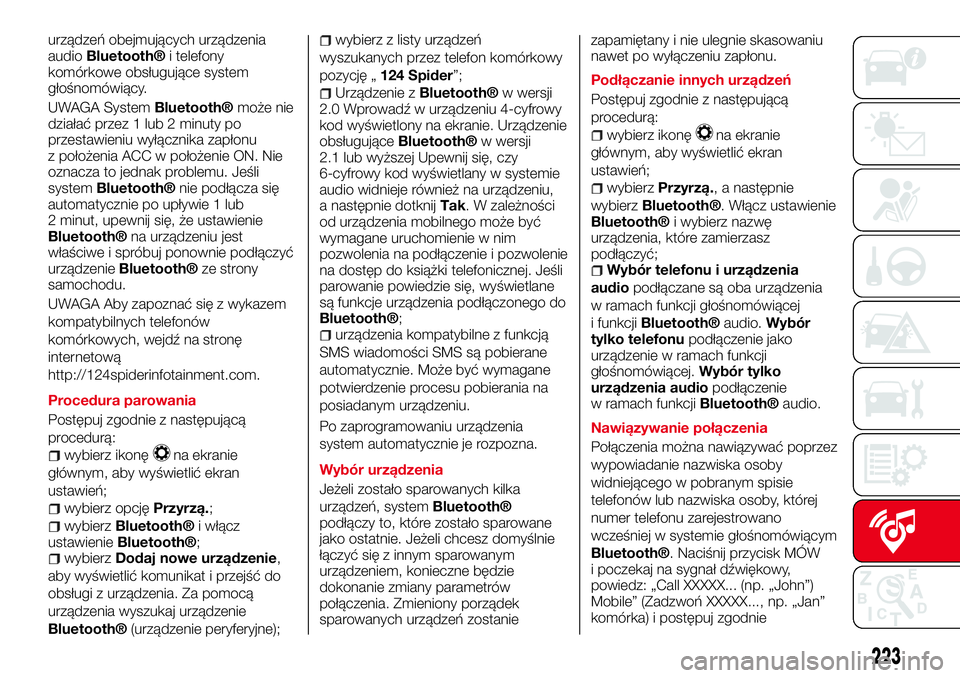
urządzeń obejmujących urządzenia
audioBluetooth®i telefony
komórkowe obsługujące system
głośnomówiący.
UWAGA System
Bluetooth®może nie
działać przez 1 lub 2 minuty po
przestawieniu wyłącznika zapłonu
z położenia ACC w położenie ON. Nie
oznacza to jednak problemu. Jeśli
system
Bluetooth®nie podłącza się
automatycznie po upływie 1 lub
2 minut, upewnij się, że ustawienie
Bluetooth®na urządzeniu jest
właściwe i spróbuj ponownie podłączyć
urządzenie
Bluetooth®ze strony
samochodu.
UWAGA Aby zapoznać się z wykazem
kompatybilnych telefonów
komórkowych, wejdź na stronę
internetową
http://124spiderinfotainment.com.
Procedura parowania
Postępuj zgodnie z następującą
procedurą:
wybierz ikonęna ekranie
głównym, aby wyświetlić ekran
ustawień;
wybierz opcjęPrzyrzą.;
wybierzBluetooth®i włącz
ustawienieBluetooth®;wybierzDodaj nowe urządzenie,
aby wyświetlić komunikat i przejść do
obsługi z urządzenia. Za pomocą
urządzenia wyszukaj urządzenie
Bluetooth®(urządzenie peryferyjne);
wybierz z listy urządzeń
wyszukanych przez telefon komórkowy
pozycję „124 Spider”;
Urządzenie zBluetooth®w wersji
2.0 Wprowadź w urządzeniu 4-cyfrowy
kod wyświetlony na ekranie. Urządzenie
obsługujące
Bluetooth®w wersji
2.1 lub wyższej Upewnij się, czy
6-cyfrowy kod wyświetlany w systemie
audio widnieje również na urządzeniu,
a następnie dotknijTak. W zależności
od urządzenia mobilnego może być
wymagane uruchomienie w nim
pozwolenia na podłączenie i pozwolenie
na dostęp do książki telefonicznej. Jeśli
parowanie powiedzie się, wyświetlane
są funkcje urządzenia podłączonego do
Bluetooth®;urządzenia kompatybilne z funkcją
SMS wiadomości SMS są pobierane
automatycznie. Może być wymagane
potwierdzenie procesu pobierania na
posiadanym urządzeniu.
Po zaprogramowaniu urządzenia
system automatycznie je rozpozna.
Wybór urządzenia
Jeżeli zostało sparowanych kilka
urządzeń, system
Bluetooth®
podłączy to, które zostało sparowane
jako ostatnie. Jeżeli chcesz domyślnie
łączyć się z innym sparowanym
urządzeniem, konieczne będzie
dokonanie zmiany parametrów
połączenia. Zmieniony porządek
sparowanych urządzeń zostaniezapamiętany i nie ulegnie skasowaniu
nawet po wyłączeniu zapłonu.
Podłączanie innych urządzeń
Postępuj zgodnie z następującą
procedurą:
wybierz ikonęna ekranie
głównym, aby wyświetlić ekran
ustawień;
wybierzPrzyrzą., a następnie
wybierz
Bluetooth®. Włącz ustawienieBluetooth®i wybierz nazwę
urządzenia, które zamierzasz
podłączyć;
Wybór telefonu i urządzenia
audiopodłączane są oba urządzenia
w ramach funkcji głośnomówiącej
i funkcji
Bluetooth®audio.Wybór
tylko telefonupodłączenie jako
urządzenie w ramach funkcji
głośnomówiącej.Wybór tylko
urządzenia audiopodłączenie
w ramach funkcji
Bluetooth®audio.
Nawiązywanie połączenia
Połączenia można nawiązywać poprzez
wypowiadanie nazwiska osoby
widniejącego w pobranym spisie
telefonów lub nazwiska osoby, której
numer telefonu zarejestrowano
wcześniej w systemie głośnomówiącym
Bluetooth®. Naciśnij przycisk MÓW
i poczekaj na sygnał dźwiękowy,
powiedz: „Call XXXXX... (np. „John”)
Mobile” (Zadzwoń XXXXX..., np. „Jan”
komórka) i postępuj zgodnie
223
Page 226 of 240
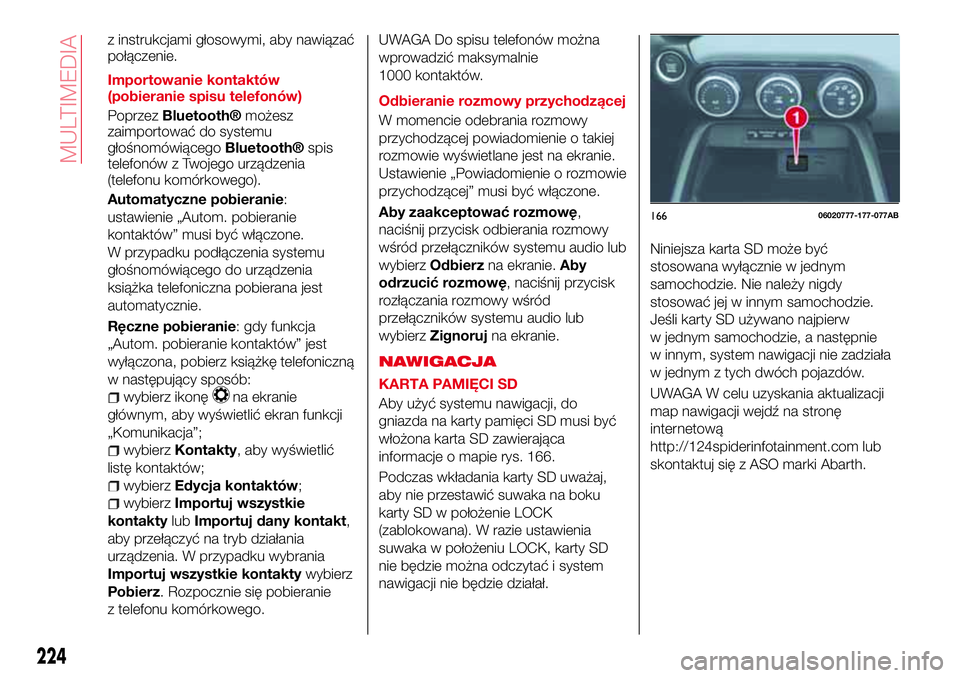
z instrukcjami głosowymi, aby nawiązać
połączenie.
Importowanie kontaktów
(pobieranie spisu telefonów)
Poprzez
Bluetooth®możesz
zaimportować do systemu
głośnomówiącego
Bluetooth®spis
telefonów z Twojego urządzenia
(telefonu komórkowego).
Automatyczne pobieranie:
ustawienie „Autom. pobieranie
kontaktów” musi być włączone.
W przypadku podłączenia systemu
głośnomówiącego do urządzenia
książka telefoniczna pobierana jest
automatycznie.
Ręczne pobieranie: gdy funkcja
„Autom. pobieranie kontaktów” jest
wyłączona, pobierz książkę telefoniczną
w następujący sposób:
wybierz ikonęna ekranie
głównym, aby wyświetlić ekran funkcji
„Komunikacja”;
wybierzKontakty, aby wyświetlić
listę kontaktów;
wybierzEdycja kontaktów;
wybierzImportuj wszystkie
kontaktylubImportuj dany kontakt,
aby przełączyć na tryb działania
urządzenia. W przypadku wybrania
Importuj wszystkie kontaktywybierz
Pobierz. Rozpocznie się pobieranie
z telefonu komórkowego.UWAGA Do spisu telefonów można
wprowadzić maksymalnie
1000 kontaktów.
Odbieranie rozmowy przychodzącej
W momencie odebrania rozmowy
przychodzącej powiadomienie o takiej
rozmowie wyświetlane jest na ekranie.
Ustawienie „Powiadomienie o rozmowie
przychodzącej” musi być włączone.
Aby zaakceptować rozmowę,
naciśnij przycisk odbierania rozmowy
wśród przełączników systemu audio lub
wybierzOdbierzna ekranie.Aby
odrzucić rozmowę, naciśnij przycisk
rozłączania rozmowy wśród
przełączników systemu audio lub
wybierzZignorujna ekranie.
NAWIGACJA
KARTA PAMIĘCI SD
Aby użyć systemu nawigacji, do
gniazda na karty pamięci SD musi być
włożona karta SD zawierająca
informacje o mapie rys. 166.
Podczas wkładania karty SD uważaj,
aby nie przestawić suwaka na boku
karty SD w położenie LOCK
(zablokowana). W razie ustawienia
suwaka w położeniu LOCK, karty SD
nie będzie można odczytać i system
nawigacji nie będzie działał.Niniejsza karta SD może być
stosowana wyłącznie w jednym
samochodzie. Nie należy nigdy
stosować jej w innym samochodzie.
Jeśli karty SD używano najpierw
w jednym samochodzie, a następnie
w innym, system nawigacji nie zadziała
w jednym z tych dwóch pojazdów.
UWAGA W celu uzyskania aktualizacji
map nawigacji wejdź na stronę
internetową
http://124spiderinfotainment.com lub
skontaktuj się z ASO marki Abarth.
16606020777-177-077AB
224
MULTIMEDIA
Page 227 of 240
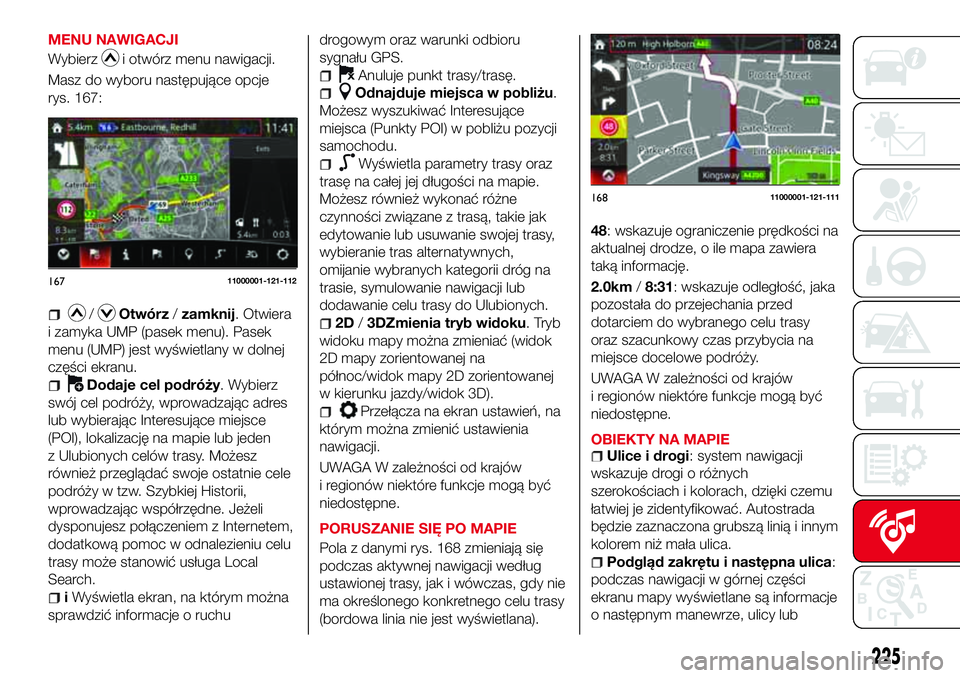
MENU NAWIGACJI
Wybierz
i otwórz menu nawigacji.
Masz do wyboru następujące opcje
rys. 167:
/Otwórz/zamknij. Otwiera
i zamyka UMP (pasek menu). Pasek
menu (UMP) jest wyświetlany w dolnej
części ekranu.
Dodaje cel podróży. Wybierz
swój cel podróży, wprowadzając adres
lub wybierając Interesujące miejsce
(POI), lokalizację na mapie lub jeden
z Ulubionych celów trasy. Możesz
również przeglądać swoje ostatnie cele
podróży w tzw. Szybkiej Historii,
wprowadzając współrzędne. Jeżeli
dysponujesz połączeniem z Internetem,
dodatkową pomoc w odnalezieniu celu
trasy może stanowić usługa Local
Search.
iWyświetla ekran, na którym można
sprawdzić informacje o ruchudrogowym oraz warunki odbioru
sygnału GPS.
Anuluje punkt trasy/trasę.
Odnajduje miejsca w pobliżu.
Możesz wyszukiwać Interesujące
miejsca (Punkty POI) w pobliżu pozycji
samochodu.
Wyświetla parametry trasy oraz
trasę na całej jej długości na mapie.
Możesz również wykonać różne
czynności związane z trasą, takie jak
edytowanie lub usuwanie swojej trasy,
wybieranie tras alternatywnych,
omijanie wybranych kategorii dróg na
trasie, symulowanie nawigacji lub
dodawanie celu trasy do Ulubionych.
2D/3DZmienia tryb widoku. Tryb
widoku mapy można zmieniać (widok
2D mapy zorientowanej na
północ/widok mapy 2D zorientowanej
w kierunku jazdy/widok 3D).
Przełącza na ekran ustawień, na
którym można zmienić ustawienia
nawigacji.
UWAGA W zależności od krajów
i regionów niektóre funkcje mogą być
niedostępne.
PORUSZANIE SIĘ PO MAPIE
Pola z danymi rys. 168 zmieniają się
podczas aktywnej nawigacji według
ustawionej trasy, jak i wówczas, gdy nie
ma określonego konkretnego celu trasy
(bordowa linia nie jest wyświetlana).48: wskazuje ograniczenie prędkości na
aktualnej drodze, o ile mapa zawiera
taką informację.
2.0km/8:31: wskazuje odległość, jaka
pozostała do przejechania przed
dotarciem do wybranego celu trasy
oraz szacunkowy czas przybycia na
miejsce docelowe podróży.
UWAGA W zależności od krajów
i regionów niektóre funkcje mogą być
niedostępne.
OBIEKTY NA MAPIE
Ulice i drogi: system nawigacji
wskazuje drogi o różnych
szerokościach i kolorach, dzięki czemu
łatwiej je zidentyfikować. Autostrada
będzie zaznaczona grubszą linią i innym
kolorem niż mała ulica.
Podgląd zakrętu i następna ulica:
podczas nawigacji w górnej części
ekranu mapy wyświetlane są informacje
o następnym manewrze, ulicy lub
16711000001-121-112
16811000001-121-111
225
Page 228 of 240
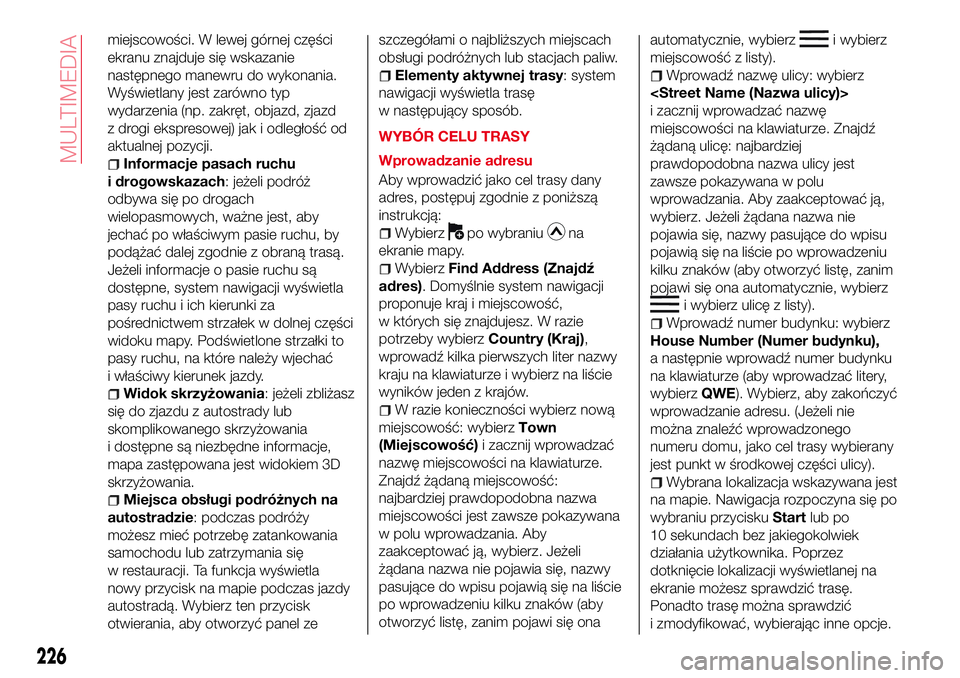
miejscowości. W lewej górnej części
ekranu znajduje się wskazanie
następnego manewru do wykonania.
Wyświetlany jest zarówno typ
wydarzenia (np. zakręt, objazd, zjazd
z drogi ekspresowej) jak i odległość od
aktualnej pozycji.
Informacje pasach ruchu
i drogowskazach: jeżeli podróż
odbywa się po drogach
wielopasmowych, ważne jest, aby
jechać po właściwym pasie ruchu, by
podążać dalej zgodnie z obraną trasą.
Jeżeli informacje o pasie ruchu są
dostępne, system nawigacji wyświetla
pasy ruchu i ich kierunki za
pośrednictwem strzałek w dolnej części
widoku mapy. Podświetlone strzałki to
pasy ruchu, na które należy wjechać
i właściwy kierunek jazdy.
Widok skrzyżowania: jeżeli zbliżasz
się do zjazdu z autostrady lub
skomplikowanego skrzyżowania
i dostępne są niezbędne informacje,
mapa zastępowana jest widokiem 3D
skrzyżowania.
Miejsca obsługi podróżnych na
autostradzie: podczas podróży
możesz mieć potrzebę zatankowania
samochodu lub zatrzymania się
w restauracji. Ta funkcja wyświetla
nowy przycisk na mapie podczas jazdy
autostradą. Wybierz ten przycisk
otwierania, aby otworzyć panel zeszczegółami o najbliższych miejscach
obsługi podróżnych lub stacjach paliw.
Elementy aktywnej trasy: system
nawigacji wyświetla trasę
w następujący sposób.
WYBÓR CELU TRASY
Wprowadzanie adresu
Aby wprowadzić jako cel trasy dany
adres, postępuj zgodnie z poniższą
instrukcją:
Wybierzpo wybraniuna
ekranie mapy.
WybierzFind Address (Znajdź
adres). Domyślnie system nawigacji
proponuje kraj i miejscowość,
w których się znajdujesz. W razie
potrzeby wybierzCountry (Kraj),
wprowadź kilka pierwszych liter nazwy
kraju na klawiaturze i wybierz na liście
wyników jeden z krajów.
W razie konieczności wybierz nową
miejscowość: wybierzTown
(Miejscowość)i zacznij wprowadzać
nazwę miejscowości na klawiaturze.
Znajdź żądaną miejscowość:
najbardziej prawdopodobna nazwa
miejscowości jest zawsze pokazywana
w polu wprowadzania. Aby
zaakceptować ją, wybierz. Jeżeli
żądana nazwa nie pojawia się, nazwy
pasujące do wpisu pojawią się na liście
po wprowadzeniu kilku znaków (aby
otworzyć listę, zanim pojawi się onaautomatycznie, wybierz
i wybierz
miejscowość z listy).
Wprowadź nazwę ulicy: wybierz
i zacznij wprowadzać nazwę
miejscowości na klawiaturze. Znajdź
żądaną ulicę: najbardziej
prawdopodobna nazwa ulicy jest
zawsze pokazywana w polu
wprowadzania. Aby zaakceptować ją,
wybierz. Jeżeli żądana nazwa nie
pojawia się, nazwy pasujące do wpisu
pojawią się na liście po wprowadzeniu
kilku znaków (aby otworzyć listę, zanim
pojawi się ona automatycznie, wybierz
i wybierz ulicę z listy).
Wprowadź numer budynku: wybierz
House Number (Numer budynku),
a następnie wprowadź numer budynku
na klawiaturze (aby wprowadzać litery,
wybierzQWE). Wybierz, aby zakończyć
wprowadzanie adresu. (Jeżeli nie
można znaleźć wprowadzonego
numeru domu, jako cel trasy wybierany
jest punkt w środkowej części ulicy).
Wybrana lokalizacja wskazywana jest
na mapie. Nawigacja rozpoczyna się po
wybraniu przyciskuStartlub po
10 sekundach bez jakiegokolwiek
działania użytkownika. Poprzez
dotknięcie lokalizacji wyświetlanej na
ekranie możesz sprawdzić trasę.
Ponadto trasę można sprawdzić
i zmodyfikować, wybierając inne opcje.
226
MULTIMEDIA
Page 229 of 240
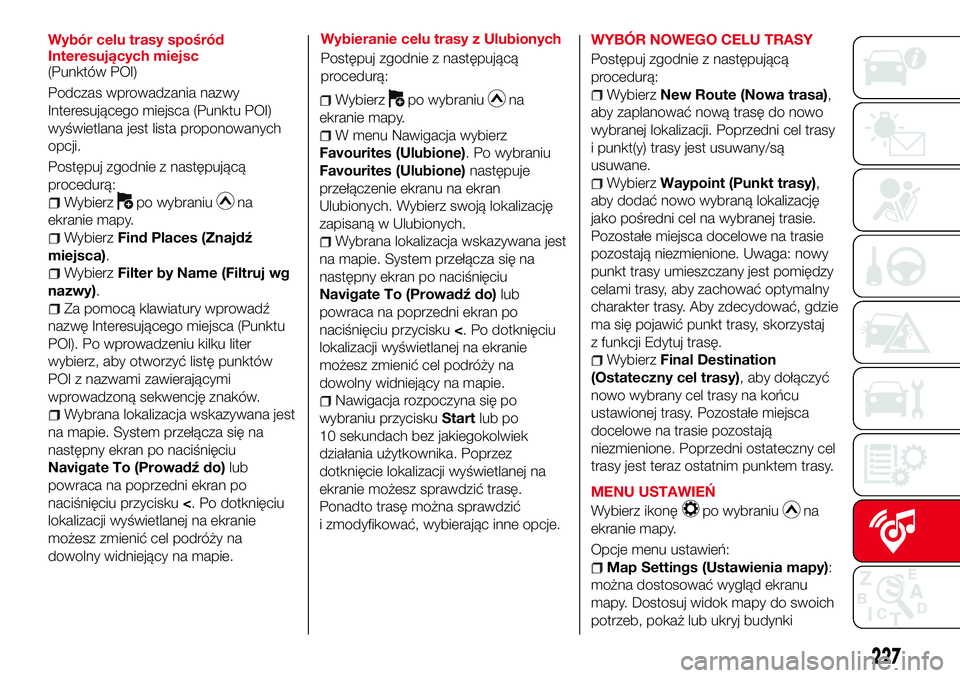
Wybór celu trasy spośród
Interesujących miejsc
(Punktów POI)
Podczas wprowadzania nazwy
Interesującego miejsca (Punktu POI)
wyświetlana jest lista proponowanych
opcji.
Postępuj zgodnie z następującą
procedurą:
Wybierzpo wybraniuna
ekranie mapy.
WybierzFind Places (Znajdź
miejsca).
WybierzFilter by Name (Filtruj wg
nazwy).
Za pomocą klawiatury wprowadź
nazwę Interesującego miejsca (Punktu
POI). Po wprowadzeniu kilku liter
wybierz, aby otworzyć listę punktów
POI z nazwami zawierającymi
wprowadzoną sekwencję znaków.
Wybrana lokalizacja wskazywana jest
na mapie. System przełącza się na
następny ekran po naciśnięciu
Navigate To (Prowadź do)lub
powraca na poprzedni ekran po
naciśnięciu przycisku<. Po dotknięciu
lokalizacji wyświetlanej na ekranie
możesz zmienić cel podróży na
dowolny widniejący na mapie.Wybieranie celu trasy z Ulubionych
Postępuj zgodnie z następującą
procedurą:
Wybierzpo wybraniuna
ekranie mapy.
W menu Nawigacja wybierz
Favourites (Ulubione). Po wybraniu
Favourites (Ulubione)następuje
przełączenie ekranu na ekran
Ulubionych. Wybierz swoją lokalizację
zapisaną w Ulubionych.
Wybrana lokalizacja wskazywana jest
na mapie. System przełącza się na
następny ekran po naciśnięciu
Navigate To (Prowadź do)lub
powraca na poprzedni ekran po
naciśnięciu przycisku<. Po dotknięciu
lokalizacji wyświetlanej na ekranie
możesz zmienić cel podróży na
dowolny widniejący na mapie.
Nawigacja rozpoczyna się po
wybraniu przyciskuStartlub po
10 sekundach bez jakiegokolwiek
działania użytkownika. Poprzez
dotknięcie lokalizacji wyświetlanej na
ekranie możesz sprawdzić trasę.
Ponadto trasę można sprawdzić
i zmodyfikować, wybierając inne opcje.WYBÓR NOWEGO CELU TRASY
Postępuj zgodnie z następującą
procedurą:
WybierzNew Route (Nowa trasa),
aby zaplanować nową trasę do nowo
wybranej lokalizacji. Poprzedni cel trasy
i punkt(y) trasy jest usuwany/są
usuwane.
WybierzWaypoint (Punkt trasy),
aby dodać nowo wybraną lokalizację
jako pośredni cel na wybranej trasie.
Pozostałe miejsca docelowe na trasie
pozostają niezmienione. Uwaga: nowy
punkt trasy umieszczany jest pomiędzy
celami trasy, aby zachować optymalny
charakter trasy. Aby zdecydować, gdzie
ma się pojawić punkt trasy, skorzystaj
z funkcji Edytuj trasę.
WybierzFinal Destination
(Ostateczny cel trasy), aby dołączyć
nowo wybrany cel trasy na końcu
ustawionej trasy. Pozostałe miejsca
docelowe na trasie pozostają
niezmienione. Poprzedni ostateczny cel
trasy jest teraz ostatnim punktem trasy.
MENU USTAWIEŃ
Wybierz ikonę
po wybraniuna
ekranie mapy.
Opcje menu ustawień:
Map Settings (Ustawienia mapy):
można dostosować wygląd ekranu
mapy. Dostosuj widok mapy do swoich
potrzeb, pokaż lub ukryj budynki
227
Page 230 of 240
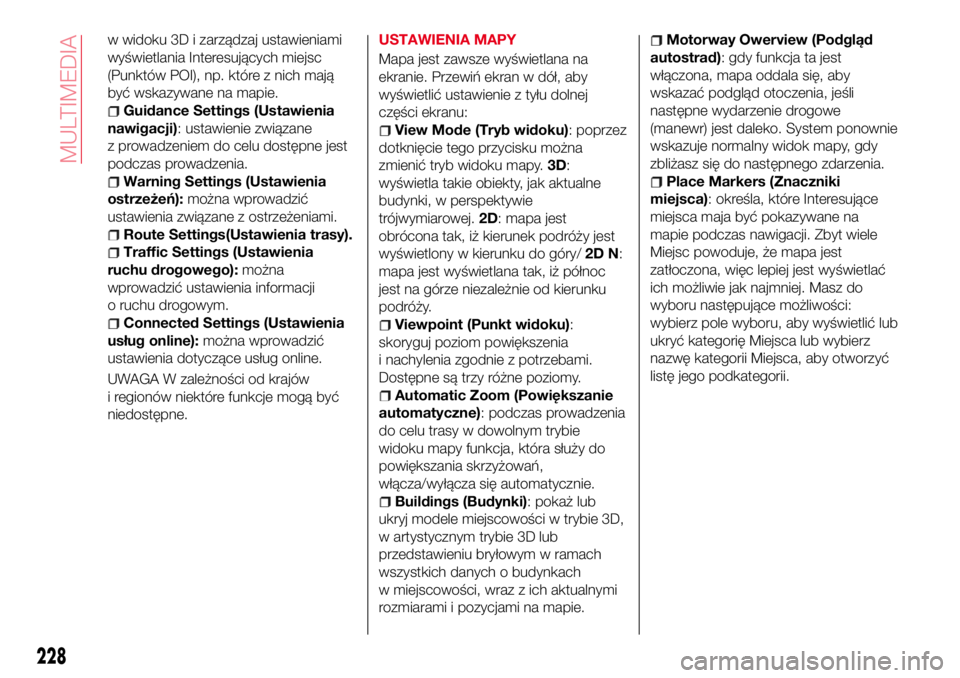
w widoku 3D i zarządzaj ustawieniami
wyświetlania Interesujących miejsc
(Punktów POI), np. które z nich mają
być wskazywane na mapie.
Guidance Settings (Ustawienia
nawigacji): ustawienie związane
z prowadzeniem do celu dostępne jest
podczas prowadzenia.
Warning Settings (Ustawienia
ostrzeżeń):można wprowadzić
ustawienia związane z ostrzeżeniami.
Route Settings(Ustawienia trasy).
Traffic Settings (Ustawienia
ruchu drogowego):można
wprowadzić ustawienia informacji
o ruchu drogowym.
Connected Settings (Ustawienia
usług online):można wprowadzić
ustawienia dotyczące usług online.
UWAGA W zależności od krajów
i regionów niektóre funkcje mogą być
niedostępne.USTAWIENIA MAPY
Mapa jest zawsze wyświetlana na
ekranie. Przewiń ekran w dół, aby
wyświetlić ustawienie z tyłu dolnej
części ekranu:
View Mode (Tryb widoku): poprzez
dotknięcie tego przycisku można
zmienić tryb widoku mapy.3D:
wyświetla takie obiekty, jak aktualne
budynki, w perspektywie
trójwymiarowej.2D: mapa jest
obrócona tak, iż kierunek podróży jest
wyświetlony w kierunku do góry/2D N:
mapa jest wyświetlana tak, iż północ
jest na górze niezależnie od kierunku
podróży.
Viewpoint (Punkt widoku):
skoryguj poziom powiększenia
i nachylenia zgodnie z potrzebami.
Dostępne są trzy różne poziomy.
Automatic Zoom (Powiększanie
automatyczne): podczas prowadzenia
do celu trasy w dowolnym trybie
widoku mapy funkcja, która służy do
powiększania skrzyżowań,
włącza/wyłącza się automatycznie.
Buildings (Budynki): pokaż lub
ukryj modele miejscowości w trybie 3D,
w artystycznym trybie 3D lub
przedstawieniu bryłowym w ramach
wszystkich danych o budynkach
w miejscowości, wraz z ich aktualnymi
rozmiarami i pozycjami na mapie.
Motorway Owerview (Podgląd
autostrad): gdy funkcja ta jest
włączona, mapa oddala się, aby
wskazać podgląd otoczenia, jeśli
następne wydarzenie drogowe
(manewr) jest daleko. System ponownie
wskazuje normalny widok mapy, gdy
zbliżasz się do następnego zdarzenia.
Place Markers (Znaczniki
miejsca): określa, które Interesujące
miejsca maja być pokazywane na
mapie podczas nawigacji. Zbyt wiele
Miejsc powoduje, że mapa jest
zatłoczona, więc lepiej jest wyświetlać
ich możliwie jak najmniej. Masz do
wyboru następujące możliwości:
wybierz pole wyboru, aby wyświetlić lub
ukryć kategorię Miejsca lub wybierz
nazwę kategorii Miejsca, aby otworzyć
listę jego podkategorii.
228
MULTIMEDIA